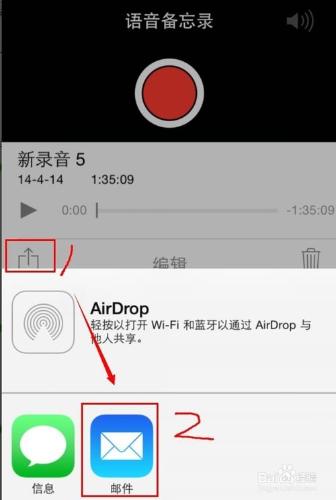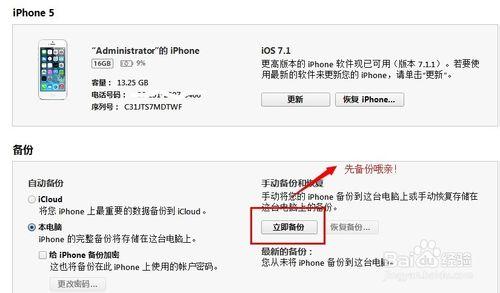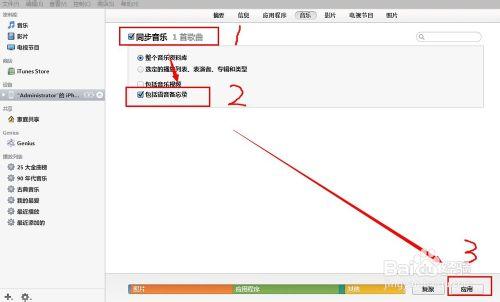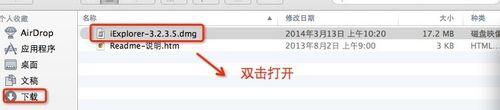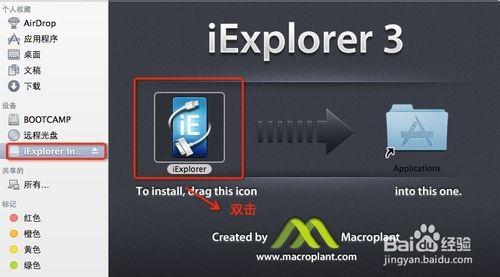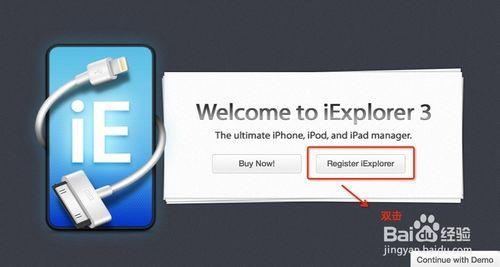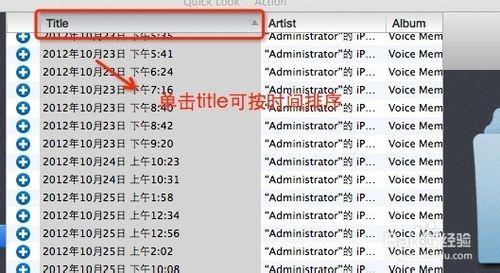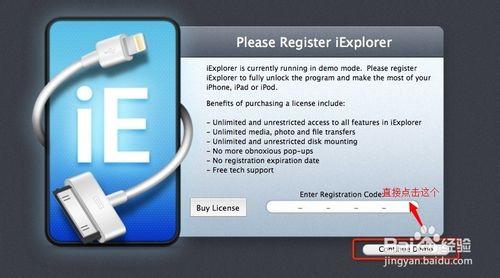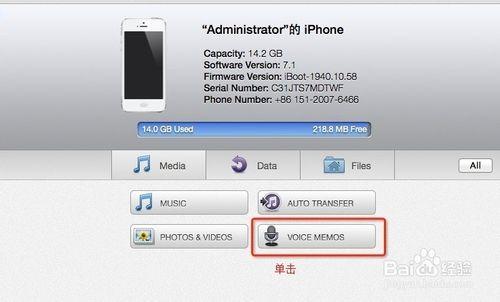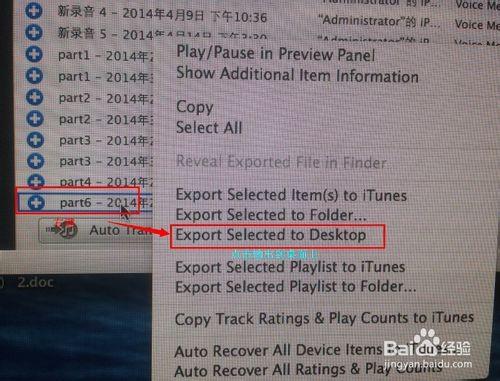iPhone錄音之後,很多人不太會匯出來,特別是itunes總是更新版本,換了個版本又不知道怎麼導了。這裡介紹幾個導iPhone語音的方法,不管是iPhone4、5還是5s,電腦不管是windows系統,還是mac。
工具/原料
資料線!!!
方法/步驟
方法1:直接發郵件
適用範圍:短錄音,wifi情況下
步驟:
點選需要傳送的語音,點選左下角傳送,然後利用郵件傳送出去。(PS:前提是你手機關聯了郵箱的,不然你發屁啊。。。)
方法2:用itunes導
適用範圍:長錄音,有電腦有資料線情況下(廢話..)
步驟:
1.接上資料線,手機一定要點選“允許接入電腦”
2.開啟你可愛的itunes
3.備份!
4.點選音樂→勾選備忘錄,然後同步
5.左邊資料庫就會有一個語音備忘錄,點選
6.然後選擇你要匯出的語音,直接複製到桌面就可以了
PS:有些人沒有左側資料庫,請選擇檢視→顯示邊欄
如果你連檢視都沒有,請點選itunes介面左上角的小框,再選擇顯示工具欄。。
方法3:用iExplorer
適用範圍:長錄音,mac
步驟:
Step1:下載完iExplorer(後,雙擊開啟iExplorer.dmg
Step2:在彈出的頁面中,雙擊iExplorer
Step3:接下來雙擊Register iExplorer
Step4:不用買驗證碼,直接點選Continue Demo
Step5:單擊Media裡的VOICE MEMOS,進入到錄音頁面
Step6:單機Title,將錄音按照時間排序
Step7:右鍵需要匯出的錄音,選擇Export Selected to Desktop,便可導到桌面
注意事項
一定啊一定,要帶資料線啊。。。然後,記得手機上面要選擇“信任本臺電腦”哦!